想要将红米手机备份到电脑或传输照片、联系人或文档等重要文件吗?无论您是要释放存储空间、保证数据安全还是更高效地管理文件,将 Redmi 同步到 PC 都是明智之举。本文探讨了将 Redmi 同步到 PC 的五种行之有效的方法,从强大的第三方工具到内置的小米解决方案。让我们深入探讨并帮助您选择最适合您需求的方法。
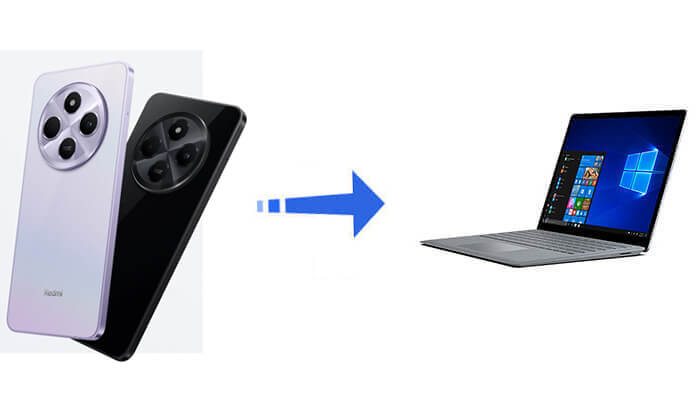
将 Redmi 手机同步到 PC 最方便、最全面的方法是使用Coolmuster Android Assistant 。这个专业工具让您只需点击几下即可传输所有内容 - 从联系人和消息到媒体和应用程序。
Coolmuster Android Assistant的主要功能
如何选择性地将红米同步到电脑
如果您只想传输某些文件,可以按以下步骤有选择地同步它们:
01在您的计算机上下载并安装Coolmuster Android Assistant 。
02使用USB线将红米设备连接至电脑(或通过Wi-Fi建立连接)。连接后,您手机的数据将在程序的左侧面板中分类。

03选择您要同步的数据类型(例如照片、联系人、短信),在右侧面板上预览特定项目,然后单击“导出”将它们保存到您的计算机。

如何一键备份红米所有数据到电脑
需要一种简单的方法将 Redmi 设备上的所有内容一次性同步到 PC 上吗?一键备份功能是全面数据传输的最快方法。
01检测到您的红米手机后,进入“超级工具包”选项卡。

02单击“备份”,选择您要同步的数据类型(例如联系人、通话记录、音乐、照片等),然后选择 PC 上的目标文件夹。
03点击“备份”开始该过程。所有选定的数据将在一次操作中传输并保存。

使用USB数据线是红米手机与电脑同步最简单的方式。它非常适合手动导入或导出常见文件类型(例如照片、视频和文档)。此方法不需要任何额外的软件,但仅支持有限范围的数据类型。如果您只想将图像等媒体文件从Android设备传输到计算机,请按照以下步骤操作:
步骤1.使用原装或高品质USB线将红米手机连接至电脑。
步骤 2. 在手机上,出现提示时,选择“文件传输 (MTP)”模式。

步骤 3. 在您的计算机上,打开“此电脑”(或“我的电脑”),您将看到您的 Redmi 设备被列为可移动驱动器。
步骤 4. 双击访问手机存储,然后手动将照片、视频、音乐或其他媒体文件复制到电脑上的任何文件夹。
如果您喜欢无线同步,小米内置的小米云服务是一个方便的选择。它可以自动将您的联系人、照片、消息、笔记等同步到云端,以便您稍后从 PC 下载这些数据。该方法对稳定的网络环境要求较高,如果您的网络条件良好,请按照以下步骤使用小米云将红米手机同步到电脑:
步骤1. 在红米手机上,进入“设置”>“小米账户”>“小米云”。
步骤2.登录您的小米帐户并启用您要同步的项目(如联系人、图库、消息等)。
步骤3.在电脑上打开浏览器访问https://i.mi.com ,然后使用同一个小米帐号登录。
步骤 4. 导航至适当的部分(例如“图库”或“联系人”),选择您需要的数据,并将其下载到您的 PC。

小米电脑套件是小米官方的电脑管理工具,支持文件管理、系统更新、数据备份和恢复。虽然目前它与较新的 MIUI 版本的兼容性有限,但它仍然适用于较旧的 Redmi 型号。如果您使用的是旧设备,例如 Redmi Note 5/Pro/4/3/2,此方法可能是将数据从手机同步到 PC 的可靠方法。
小米电脑套件使用步骤:
步骤1.在电脑上下载并安装小米电脑套件(建议从小米官网下载最新版本)。
步骤2.使用USB线将红米手机连接至电脑,并开启手机USB调试模式。
步骤3.启动小米电脑套件,等待手机被成功识别。
步骤 4. 使用可用功能备份联系人、短信、照片、应用程序数据等。

注意:以下是您可能需要的一些Mi PC Suite 的替代品。
只需要传输几个文件并且没有 USB 电缆?蓝牙是一种简单的无线选项,用于发送图像或文档等较小的项目。
红米手机蓝牙同步到电脑步骤:
步骤1. 开启红米手机和电脑的蓝牙功能。

步骤 2. 通过扫描并接受两台设备上的连接请求,将手机与计算机配对。
步骤 3. 在手机上,转到要发送的文件,点击共享 > 蓝牙,然后选择您的电脑作为接收设备。
步骤 4. 在您的 PC 上接受传输。该文件将保存在您的下载或蓝牙文件夹中。
总而言之,我们探索了五种将 Redmi 同步到 PC 的实用方法,每种方法都有自己的优点和局限性。我们推荐Coolmuster Android Assistant因为它提供用户友好的界面,支持广泛的数据类型,并允许选择性备份和完整备份。它还快速可靠,使其成为将手机同步到 PC 的最有效选择。虽然其他方法可以在紧要关头发挥作用,但没有一种方法可以提供与Coolmuster Android Assistant相同水平的便利性和控制性。
相关文章:
如何从小米手机传输文件到电脑(带或不带USB)? [5个简单的方法]